Win11提示你的账户已被停用请向管理员咨询如何处理
更新时间:2023-12-11 13:56:00作者:qiaoyun
有部分win11系统用户反映说在进行某个操作的时候,突然提示你的账户已被停用请向管理员咨询,导致操作无法完成,许多人遇到这样的问题都不知道该怎么办,有碰到了一样情况的用户们可以紧跟着笔者的步伐一起来学习一下Win11提示你的账户已被停用请向管理员咨询的详细处理
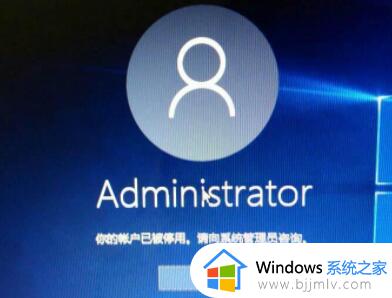
Win11系统显示你的账户已被停用的解决方法:
1、我们如果有其他的账户的话,可以直接进入另一个账户进行操作。
2、如果没有其他账户,可以使用电源键重复开机3次及以上。进入安全启动。
3、然后进入“高级选项”,选择“启动设置”。选择“安全模式”启动。
4、进入安全模式或使用其他账户进入系统后,右键“此电脑”。点击“管理”
5、接着在本地用户和组中点击“用户”,找到我们的用户,双击打开。
6、然后取消勾选下方的“用户已禁用”就可以了。
以上就是Win11提示你的账户已被停用请向管理员咨询的详细解决方法, 有遇到这样情况的用户们可以参考上面的方法步骤来进行解决吧。
Win11提示你的账户已被停用请向管理员咨询如何处理相关教程
- win11系统管理员账号已停用怎么回事 win11提示管理员账号已被停用如何修复
- win11账户被停用进不了系统咋办 win11账户已被停用进不去桌面如何处理
- win11账户被停用进不了系统咋办 win11账户已被停用进不去桌面怎么处理
- windows11账户被停用怎么办 windows11账户已被停用进不去桌面如何处理
- windows11账户被停用怎么解开 windows11账户已被停用进不去桌面如何处理
- win11删除管理员账户的步骤 win11如何删除管理员账户
- win11账户怎么删除管理员账户 win11如何删除账户管理员
- win11怎么退出管理员账户 win11如何退出管理员账户登录
- win11怎么修改管理员账户 win11如何更改管理员账户
- win11怎么注销管理员账户 win11注销管理员账户如何操作
- win11恢复出厂设置的教程 怎么把电脑恢复出厂设置win11
- win11控制面板打开方法 win11控制面板在哪里打开
- win11开机无法登录到你的账户怎么办 win11开机无法登录账号修复方案
- win11开机怎么跳过联网设置 如何跳过win11开机联网步骤
- 怎么把win11右键改成win10 win11右键菜单改回win10的步骤
- 怎么把win11任务栏变透明 win11系统底部任务栏透明设置方法
win11系统教程推荐
- 1 怎么把win11任务栏变透明 win11系统底部任务栏透明设置方法
- 2 win11开机时间不准怎么办 win11开机时间总是不对如何解决
- 3 windows 11如何关机 win11关机教程
- 4 win11更换字体样式设置方法 win11怎么更改字体样式
- 5 win11服务器管理器怎么打开 win11如何打开服务器管理器
- 6 0x00000040共享打印机win11怎么办 win11共享打印机错误0x00000040如何处理
- 7 win11桌面假死鼠标能动怎么办 win11桌面假死无响应鼠标能动怎么解决
- 8 win11录屏按钮是灰色的怎么办 win11录屏功能开始录制灰色解决方法
- 9 华硕电脑怎么分盘win11 win11华硕电脑分盘教程
- 10 win11开机任务栏卡死怎么办 win11开机任务栏卡住处理方法
win11系统推荐
- 1 番茄花园ghost win11 64位标准专业版下载v2024.07
- 2 深度技术ghost win11 64位中文免激活版下载v2024.06
- 3 深度技术ghost win11 64位稳定专业版下载v2024.06
- 4 番茄花园ghost win11 64位正式免激活版下载v2024.05
- 5 技术员联盟ghost win11 64位中文正式版下载v2024.05
- 6 系统之家ghost win11 64位最新家庭版下载v2024.04
- 7 ghost windows11 64位专业版原版下载v2024.04
- 8 惠普笔记本电脑ghost win11 64位专业永久激活版下载v2024.04
- 9 技术员联盟ghost win11 64位官方纯净版下载v2024.03
- 10 萝卜家园ghost win11 64位官方正式版下载v2024.03